win10笔记本前置摄像头打不开
更新时间:2024-04-08 16:59:23作者:jiang
有不少Win10笔记本用户在使用前置摄像头时遇到了问题,摄像头无法打开或者驱动出错的情况,这让很多用户感到困扰,因为摄像头在如今的网络时代已经成为日常生活中必不可少的设备之一。针对这一问题,我们有必要深入了解可能导致摄像头无法正常工作的原因,并尝试找到解决方案,使用户能够轻松地使用笔记本的摄像头功能。
操作方法:
1.在搜索框输入【隐私】,选择【相机隐私设置】。在弹出窗口点击【相机】,将“允许应用使用我的相机”设为【开】。
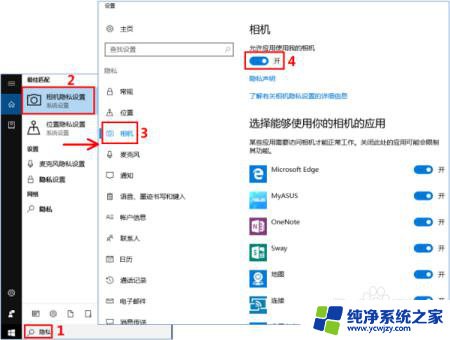
2.可以右击开始菜单进入【设备管理器】,双击【图像设备】。右击摄像头设备选择【卸载】,按提示完成并重启;
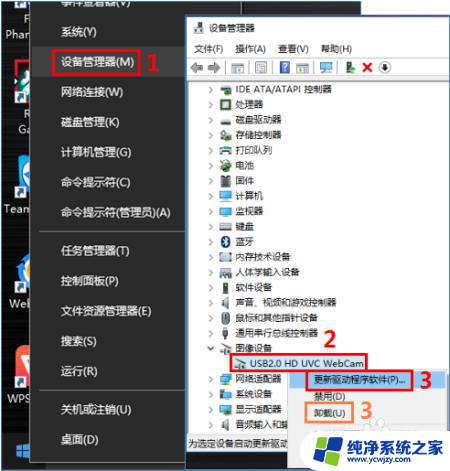
3.或者选择【更新驱动程序软件】,点击【自动搜索更新的驱动程序软件】。按提示完成并重启。
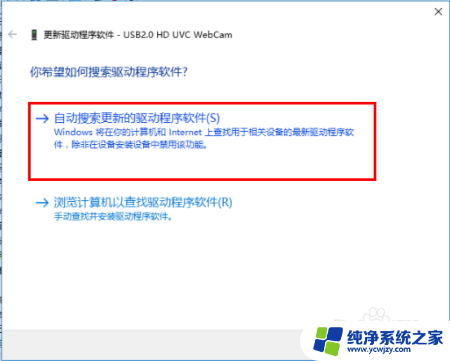
以上是关于解决Win10笔记本前置摄像头无法打开的全部内容,如果有遇到相同情况的用户,可以按照以上方法来解决。
- 上一篇: win10手动卸载软件
- 下一篇: win10调鼠标速度在哪里
win10笔记本前置摄像头打不开相关教程
- 惠普笔记本前置摄像头 win10如何打开前置摄像头
- 相机默认打开前置摄像头 win10前置摄像头无法打开
- 笔记本win10摄像头 Win10笔记本摄像头设置教程
- win10系统打开找不到摄像头 Win10摄像头设置
- win10的摄像头在哪里打开 Win10摄像头在哪设置
- win10的摄像头在哪打开 Win10摄像头在哪设置
- windows10的摄像头在哪里打开 Win10摄像头在哪里设置
- win10找摄像头 Win10摄像头在哪设置
- 摄像头电脑上怎么看win10 Win10摄像头无法打开的解决方法
- win10开摄像头 Win10摄像头位置在哪里
- win10没有文本文档
- windows不能搜索
- 微软正版激活码可以激活几次
- 电脑上宽带连接在哪里
- win10怎么修改时间
- 搜一下录音机
win10系统教程推荐
win10系统推荐